Cũng giống như Facebook khi nhóm là nơi tập chung các thành viên cùng chung một mục đích, một chủ đề đang đề cập, bàn tới cùng nhau. Việc tạo nhóm trên Facebook Workplace cũng vậy, hướng dẫn sau đây sẽ giúp bạn cách để tạo group Facebook Workplace nhé.
Việc tạo nhóm trên Facebook Workplace sẽ giúp bạn tạo ra được những cuộc thảo luận có chủ đề riêng thay vì để các thành viên trong nhóm tự mình đăng các status gây nên mất kiểm soát trên Facebook Workplace. Đây cũng chính là điểm mạnh của Facebook Workplace mà Facebook thường không có được. Dĩ nhiên, nếu bạn sử dụng Facebook Workplace phiên bản Workplace Premium sẽ còn nhiều chức năng hơn nữa, khi mà so sánh Workplace Standard và Workplace Premium bạn sẽ thấy ở phiên bản này có rất nhiều tính năng mà chỉ kể tên thôi cũng đã muốn sử dụng.

Nhưng tạm gác chuyện đó lại, trong bài viết này Taimienphi.vn sẽ hướng dẫn các bạn cách tạo nhóm Facebook Workplace, Group trong Facebook Workplace được hỗ trợ rất nhiều tính năng thích hợp cho doanh nghiệp, tổ chức hay các nhóm nhỏ với nhừng điều khoản hoàn toàn phụ thuộc vào người quản lý nhóm. Có thể nói quyền hạn của quản lý nhóm nhiều tính năng hơn chế độ nhóm thông thường trên Facebook, đặc biệt là ở phiên bản Workplace Premium.
Hướng dẫn tạo nhóm trên Facebook Workplace, tạo group Facebook Workplace
Bước 1: Đầu tiên bạn phải đăng nhập Facebook Workplace, click VÀO ĐÂY để tiến hành đăng nhập Facebook Workplace bằng cách nhập địa chỉ email công ty, tổ chức bạn vào.
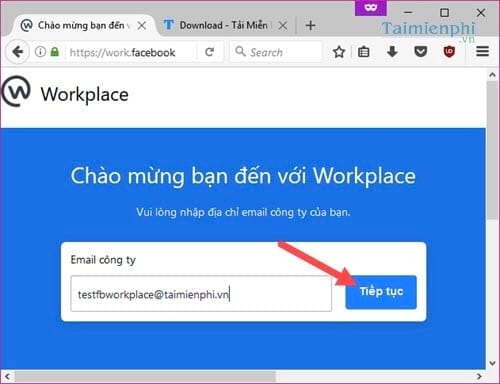
Bước 2: Điền đầy đủ thông tin tài khoản bạn đã đăng ký vào form rồi click đăng nhậ p.

Bước 3: Sau khi đăng nhập thành công, tại trang chủ bạn lựa chọn phần tạo nhóm để tạo cho mình 1 nhóm mới trên Facebook Workplace nhé.

Hoặc ngay trên cùng khi click vào biểu tượng Settings bạn sẽ thấy dòng chữ Tạo nhóm , click vào đó để tạo nhóm trên Facebook Workplace.

Bước 4: Có tổng cộng 6 lĩnh vực khi tạo nhóm bạn có thể lựa chọn, tùy theo mục đich mà bạn nhấn vào để tạo nhé. Tại đây chvungs tôi tạo "cuộc thảo luận mở " làm ví dụ.

Bước 5: Tiếp đến bạn điền tên cho cuộc thảo luận mới của mình cũng chính là tên nhóm.

Ngoài ra bạn được phép sét quyền công khai, kín hoặc bí mật tùy theo mức độ quan trọng của chủ đề.

Bước 6: Đến bước tiếp theo là lựa chọn thành viên trong nhóm , bạn được phép mời bất cứ ai là thành viên trong công ty, tổ chức của bạn để thêm vào nhóm .

Bước 7: Đến bước này là bạn đã hoàn tất việc tạo group Facebook Workplace rồi đấy, việc tạo nhóm trên Facebook Workplace không hề khó phải không nào, các tính năng cơ bản giống Facebook nhưng lại được hỗ trợ thêm nhiều tính năng cho doanh nghiệp, các tổ chức.

Bước 8: Để có thể vào lại nhóm, ngoài gõ tên nhóm trên thanh tìm kiếm bạn có thể xem tên nhóm của mình ở danh sách bên trái nhé.

Trên đây là tất cả những gì bạn cần làm để có thể tạo nhóm trên Facebook Workplace. Quả thực Facebook Workplace mới ra mắt nhưng được kế thừa rất nhiều tính năng từ Facebook cũng như phát triển thêm và trong tương lai xứng đáng là mạng xã hội dành cho doanh nghiệp. Chính vì vậy, ngay tại thời điểm này bạn đọc nên đăng ký Facebook Workplace ngay để có thể trải nghiệm và tìm hiểu các tính năng cùa Facebook Workplace nhé.
Trên Facebook Workplace, ngoài tính năng tạo nhóm để kết nối bạn bè, người dùng còn có thể tạo các phiếu thăm dò ý kiến về các chủ đề khác nhau, nếu bạn đang loay hoay tại bước này hãy tham khảo cách tạo cuộc thăm dò ý kiến trên Facebook Workplace mà Taimienphi đã chia sẻ, chúc các bạn thành công!
Hiện Facebook Workplace cũng hỗ trợ trên điện thoại, bạn tải:
Facebook Wordplace cho thiết bị Android: Download Facebook Wordplace cho Android
https://thuthuat.taimienphi.vn/cach-tao-nhom-tren-facebook-workplace-tao-group-23329n.aspx
Facebook Wordplace cho thiết bị iOS: Download Facebook Wordplace cho iPhone